
Plasarea obiectelor într-o casetă de text sau într-o formă în Keynote pe Mac
Puteți plasa imagini, galerii de imagini, clipuri video, forme și ecuații într-o casetă de text sau formă. Obiectul interior (imbricat) este plasat automat intern cu orice text din caseta de text sau forma externă (obiectul părinte), astfel încât să stea pe aceeași linie ca textul și să se deplaseze odată cu acesta pe măsură ce scrieți.
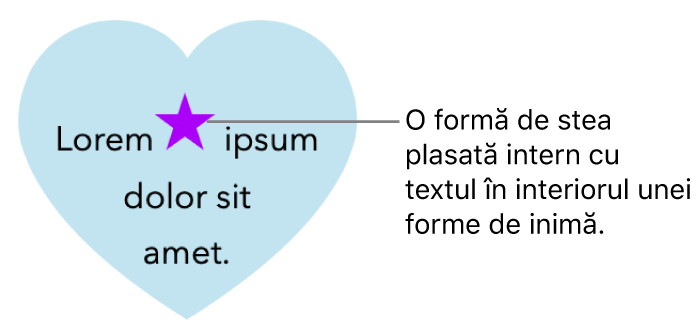
Plasarea obiectelor intern cu textul într-o casetă de text sau formă
Dacă nu ați adăugat deja o casetă de text sau o formă la diapozitivul dvs. sau dacă nu ați adăugat obiectul pe care doriți să îl lipiți la interior, faceți clic pe butoanele de obiecte din bara de instrumente pentru a adăuga obiectele cu care doriți să lucrați.
Selectați obiectul pe care doriți să îl imbricați într-o casetă de text sau formă, apoi apăsați Comandă-X pentru a-l tăia.
Dacă obiectul este pe diapozitiv, faceți clic pentru a-l selecta; dacă este intern cu textul, faceți dublu clic pentru a-l selecta.
Faceți dublu clic pe caseta de text sau pe forma în care doriți să lipiți obiectul, astfel încât punctul de inserare să apară la interiorul acesteia, apoi apăsați Comandă-V pentru a lipi obiectul.
Obiectul lipit este imbricat în obiectul părinte. Dacă vedeți un indicator de decupaj
 în partea de jos a obiectului, trebuie să îl redimensionați pentru a-i vedea întreg conținutul.
în partea de jos a obiectului, trebuie să îl redimensionați pentru a-i vedea întreg conținutul.Pentru a adăuga text după obiectul imbricat, faceți clic la interiorul obiectului părinte pentru a vedea punctul de inserare, apoi scrieți.
Dacă selectați accidental obiectul imbricat (apar trei mânere de selecție), faceți clic în afara acestuia pentru a muta punctul de inserare în obiectul părinte.
Sfat: Dacă obiectul imbricat este o formă, puteți să plasați în aceasta o imagine, o formă sau o ecuație. Selectați obiectul imbricat, faceți dublu clic la interiorul acestuia pentru a vedea punctul de inserare, apoi scrieți sau lipiți noul text sau obiect la interiorul acestuia.
Mutarea unui obiect intern în diapozitiv
Puteți muta un obiect intern în diapozitiv, astfel încât să nu mai fie imbricat în alt obiect.
Faceți dublu clic pe obiectul intern pentru a-l selecta.
În bara laterală Format
 , faceți clic pe fila Aranjare.
, faceți clic pe fila Aranjare.Faceți clic pe Mută în diapozitiv.